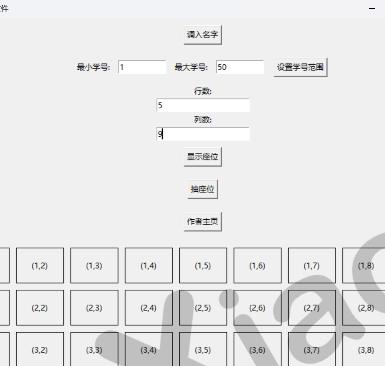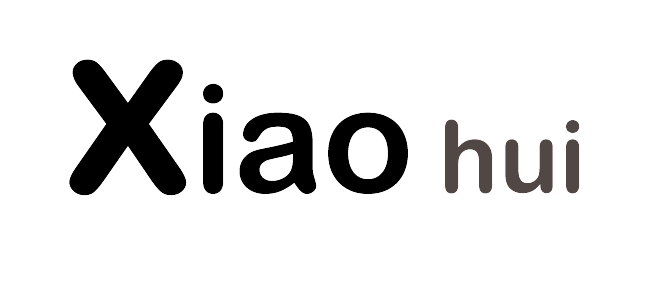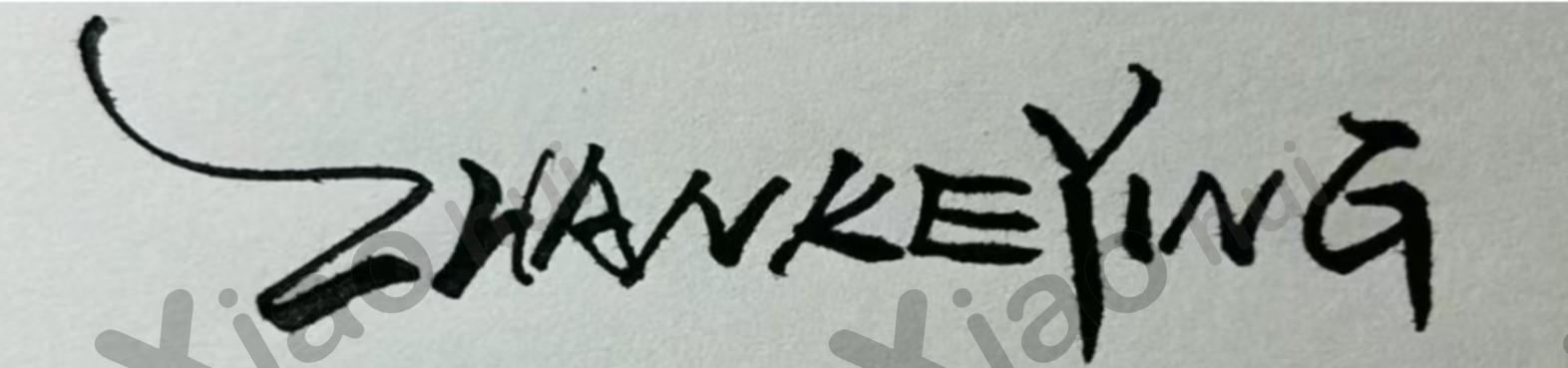- 最新文章
-
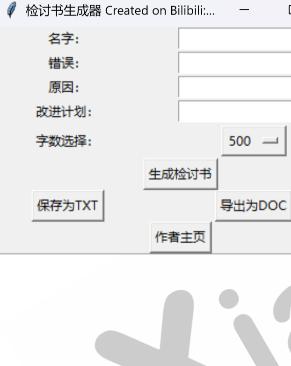 检讨生成器 检讨生成器介绍与使用说明在学习、工作和生活中,我们难免会遇到需要写检讨书的情况。为了帮助大家节省时间、提升效率,我们开发了一款简洁实用的“检讨生成器”小工具。本工具基于 Python 编写,绿色无毒,开源免费,适用于 Windows、macOS 和 Linux 系统。一、工具简介检讨生成器是一款基于命令行运行的文本生成工具,通过输入一些关键参数(如错误类型、检讨对象、改正态度等),即可自动生成一篇结构清晰、态度诚恳的检讨书。非常适合学生、员工以及各类需要“自我反省”的人士*①使用。可以选择50字、100字、200字、300字、400字、500字*②二、运行环境Windows 用户:需要安装 Python 3.6 或以上版本。如果你的系统是 Windows 7 以下,请手动安装 Python 3.6 以上版本(建议使用绿色版,无需管理员权限)。macOS 和 Linux 用户:系统自带 Python 或通过终端可轻松安装。只需打开终端,运行下列代码即可使用本工具。三、Python 代码(复制粘贴即可运行)import tkinter as tkfrom tkinter import messagebox, filedialogimport webbrowserdef generate_self_criticism(name, mistake, reason, improvement_plan, word_count): if word_count == 50: return f"我叫{name},因{mistake}而深感抱歉。{reason}。我会改正错误,制定改进计划。" elif word_count == 100: return (f"尊敬的老师,我是{name}。因{mistake}而感到非常懊悔," f"主要原因是{reason}。我会努力改进,制定明确的计划,争取不再犯同样的错误。") elif word_count == 200: return (f"尊敬的老师:我叫{name}。最近因{mistake}而感到非常内疚。" f"经过反思,我认识到{reason}是我犯错的主要原因。为了避免再次发生,我会制定一个详细的改进计划。" f"感谢老师的理解和支持!") elif word_count == 300: return (f"尊敬的老师:我叫{name},我想对我的错误{mistake}表示诚恳的歉意。" f"经过深思熟虑,我认为{reason}是我导致这一错误的主要原因。这不仅影响了我的学习,也影响了同学们的情绪。" f"为了改正错误,我计划通过学习和实践来提升自己,并制定详细的改进计划,确保今后不再犯同样的错误。") elif word_count == 400: return (f"尊敬的老师:我叫{name},我为近期的错误{mistake}深感懊悔。" f"经过认真反思,我意识到{reason}是我失误的根本原因。我的行为不仅影响了自己的学习成绩,也让同学们感到失望。" f"为了弥补我的错误,我将采取积极的措施,认真学习,提升自我。同时,我会与受到影响的同学们沟通,向他们表达我的歉意。") elif word_count == 500: return (f"尊敬的老师:我叫{name},在此诚恳地向您检讨我近期所犯的错误。" f"最近,我因{mistake}而感到懊悔。经过深刻反思,我认为造成这一错误的主要原因是{reason}。" f"这种行为不仅影响了我的学习成绩,也对班级的和谐造成了负面影响。\n\n" "在这段时间里,我对自己的行为进行了深刻的反思。回顾事情的经过," "我发现自己在处理问题时缺乏足够的思考和责任感。我没有充分考虑到自己行为可能带来的后果," "以至于让身边的同学和老师感到失望。我深感自责,也对自己的行为感到无比懊悔。\n\n" "为了改正这一错误,我计划采取以下措施:首先,我将认真学习相关知识,提升自己的能力," "以便更好地应对今后的挑战。其次,我会向受到影响的同学和老师道歉,表达我的歉意,并努力修复因我错误所造成的影响。" f"此外,我会制定一个详细的学习计划,确保自己在学习上不再出现问题,并积极参与班级活动,贡献自己的力量。\n\n" "我意识到,仅仅停留在口头上是不够的,实际行动才是最重要的。" "我会努力提升自己的自律能力,确保不再犯同样的错误。同时,我也希望能得到老师和同学们的支持与帮助," "在今后的学习生活中,成为一个更优秀的人。\n\n" "最后,再次感谢老师的包容和教导,希望能在今后的学习中不断进步,争取成为一个对班级、对社会都有所贡献的人。\n\n" "谢谢您的理解与支持!\n\n" f"[姓名]")def on_submit(): name = entry_name.get() mistake = entry_mistake.get() reason = entry_reason.get() improvement_plan = entry_improvement.get() word_count = int(word_count_var.get()) if not name or not mistake or not reason or not improvement_plan: messagebox.showwarning("输入错误", "请确保所有字段都已填写。") return criticism = generate_self_criticism(name, mistake, reason, improvement_plan, word_count) text_output.delete(1.0, tk.END) text_output.insert(tk.END, criticism)def save_to_txt(): text = text_output.get(1.0, tk.END).strip() if not text: messagebox.showwarning("保存错误", "没有可保存的内容。") return file_path = filedialog.asksaveasfilename(defaultextension=".txt", filetypes=[("Text files", "*.txt")]) if file_path: with open(file_path, 'w', encoding='utf-8') as file: file.write(text) messagebox.showinfo("保存成功", f"检讨书已保存到 {file_path}")def save_to_doc(): text = text_output.get(1.0, tk.END).strip() if not text: messagebox.showwarning("保存错误", "没有可保存的内容。") return file_path = filedialog.asksaveasfilename(defaultextension=".doc", filetypes=[("Word documents", "*.doc")]) if file_path: with open(file_path, 'w', encoding='utf-8') as file: file.write(text) messagebox.showinfo("保存成功", f"检讨书已保存为 DOC 文档:{file_path}")def open_author_page(): webbrowser.open("https://space.bilibili.com/3546654714104666?spm_id_from=333.1007.0.0")def ds(): webbrowser.open("https://imgur.la/image/52833926112556c58c1e23f3a8c842d.Pn81U")# 创建主窗口root = tk.Tk()root.title("检讨书生成器 Created on Bilibili: 万能的小慧")# 创建输入框和标签tk.Label(root, text="名字:").grid(row=0, column=0)entry_name = tk.Entry(root)entry_name.grid(row=0, column=1)tk.Label(root, text="错误:").grid(row=1, column=0)entry_mistake = tk.Entry(root)entry_mistake.grid(row=1, column=1)tk.Label(root, text="原因:").grid(row=2, column=0)entry_reason = tk.Entry(root)entry_reason.grid(row=2, column=1)tk.Label(root, text="改进计划:").grid(row=3, column=0)entry_improvement = tk.Entry(root)entry_improvement.grid(row=3, column=1)# 创建字数选择word_count_var = tk.StringVar(value="500")tk.Label(root, text="字数选择:").grid(row=4, column=0)tk.OptionMenu(root, word_count_var, "50", "100", "200", "300", "400", "500").grid(row=4, column=1)# 创建提交按钮btn_submit = tk.Button(root, text="生成检讨书", command=on_submit)btn_submit.grid(row=5, columnspan=2)# 创建保存按钮btn_save_txt = tk.Button(root, text="保存为TXT", command=save_to_txt)btn_save_txt.grid(row=6, column=0)# 创建导出为 DOC 按钮btn_save_doc = tk.Button(root, text="导出为DOC", command=save_to_doc)btn_save_doc.grid(row=6, column=1)# 创建作者主页按钮btn_author_page = tk.Button(root, text="作者主页", command=open_author_page)btn_author_page.grid(row=7, columnspan=2)btn_author_page = tk.Button(root, text="打赏", command=ds)btn_author_page.grid(row=7, columnspan=1)# 创建文本输出框text_output = tk.Text(root, width=50, height=15)text_output.grid(row=8, columnspan=2)# 运行主循环root.mainloop()四、使用说明打开终端或命令提示符(Windows 可使用 PowerShell)。将以上代码保存为 apology_generator.py。使用命令运行:`python apology_generator.py`五、免责声明本工具仅供学习交流使用,生成内容请酌情修改以符合实际情况。作者不承担由使用本工具所引起的任何后果。*①虽然适合所有人群,但是需要稍做修改*②套的模板并没有那么多,因为设计时是想着需要输入内容的,所以字数有时会少
检讨生成器 检讨生成器介绍与使用说明在学习、工作和生活中,我们难免会遇到需要写检讨书的情况。为了帮助大家节省时间、提升效率,我们开发了一款简洁实用的“检讨生成器”小工具。本工具基于 Python 编写,绿色无毒,开源免费,适用于 Windows、macOS 和 Linux 系统。一、工具简介检讨生成器是一款基于命令行运行的文本生成工具,通过输入一些关键参数(如错误类型、检讨对象、改正态度等),即可自动生成一篇结构清晰、态度诚恳的检讨书。非常适合学生、员工以及各类需要“自我反省”的人士*①使用。可以选择50字、100字、200字、300字、400字、500字*②二、运行环境Windows 用户:需要安装 Python 3.6 或以上版本。如果你的系统是 Windows 7 以下,请手动安装 Python 3.6 以上版本(建议使用绿色版,无需管理员权限)。macOS 和 Linux 用户:系统自带 Python 或通过终端可轻松安装。只需打开终端,运行下列代码即可使用本工具。三、Python 代码(复制粘贴即可运行)import tkinter as tkfrom tkinter import messagebox, filedialogimport webbrowserdef generate_self_criticism(name, mistake, reason, improvement_plan, word_count): if word_count == 50: return f"我叫{name},因{mistake}而深感抱歉。{reason}。我会改正错误,制定改进计划。" elif word_count == 100: return (f"尊敬的老师,我是{name}。因{mistake}而感到非常懊悔," f"主要原因是{reason}。我会努力改进,制定明确的计划,争取不再犯同样的错误。") elif word_count == 200: return (f"尊敬的老师:我叫{name}。最近因{mistake}而感到非常内疚。" f"经过反思,我认识到{reason}是我犯错的主要原因。为了避免再次发生,我会制定一个详细的改进计划。" f"感谢老师的理解和支持!") elif word_count == 300: return (f"尊敬的老师:我叫{name},我想对我的错误{mistake}表示诚恳的歉意。" f"经过深思熟虑,我认为{reason}是我导致这一错误的主要原因。这不仅影响了我的学习,也影响了同学们的情绪。" f"为了改正错误,我计划通过学习和实践来提升自己,并制定详细的改进计划,确保今后不再犯同样的错误。") elif word_count == 400: return (f"尊敬的老师:我叫{name},我为近期的错误{mistake}深感懊悔。" f"经过认真反思,我意识到{reason}是我失误的根本原因。我的行为不仅影响了自己的学习成绩,也让同学们感到失望。" f"为了弥补我的错误,我将采取积极的措施,认真学习,提升自我。同时,我会与受到影响的同学们沟通,向他们表达我的歉意。") elif word_count == 500: return (f"尊敬的老师:我叫{name},在此诚恳地向您检讨我近期所犯的错误。" f"最近,我因{mistake}而感到懊悔。经过深刻反思,我认为造成这一错误的主要原因是{reason}。" f"这种行为不仅影响了我的学习成绩,也对班级的和谐造成了负面影响。\n\n" "在这段时间里,我对自己的行为进行了深刻的反思。回顾事情的经过," "我发现自己在处理问题时缺乏足够的思考和责任感。我没有充分考虑到自己行为可能带来的后果," "以至于让身边的同学和老师感到失望。我深感自责,也对自己的行为感到无比懊悔。\n\n" "为了改正这一错误,我计划采取以下措施:首先,我将认真学习相关知识,提升自己的能力," "以便更好地应对今后的挑战。其次,我会向受到影响的同学和老师道歉,表达我的歉意,并努力修复因我错误所造成的影响。" f"此外,我会制定一个详细的学习计划,确保自己在学习上不再出现问题,并积极参与班级活动,贡献自己的力量。\n\n" "我意识到,仅仅停留在口头上是不够的,实际行动才是最重要的。" "我会努力提升自己的自律能力,确保不再犯同样的错误。同时,我也希望能得到老师和同学们的支持与帮助," "在今后的学习生活中,成为一个更优秀的人。\n\n" "最后,再次感谢老师的包容和教导,希望能在今后的学习中不断进步,争取成为一个对班级、对社会都有所贡献的人。\n\n" "谢谢您的理解与支持!\n\n" f"[姓名]")def on_submit(): name = entry_name.get() mistake = entry_mistake.get() reason = entry_reason.get() improvement_plan = entry_improvement.get() word_count = int(word_count_var.get()) if not name or not mistake or not reason or not improvement_plan: messagebox.showwarning("输入错误", "请确保所有字段都已填写。") return criticism = generate_self_criticism(name, mistake, reason, improvement_plan, word_count) text_output.delete(1.0, tk.END) text_output.insert(tk.END, criticism)def save_to_txt(): text = text_output.get(1.0, tk.END).strip() if not text: messagebox.showwarning("保存错误", "没有可保存的内容。") return file_path = filedialog.asksaveasfilename(defaultextension=".txt", filetypes=[("Text files", "*.txt")]) if file_path: with open(file_path, 'w', encoding='utf-8') as file: file.write(text) messagebox.showinfo("保存成功", f"检讨书已保存到 {file_path}")def save_to_doc(): text = text_output.get(1.0, tk.END).strip() if not text: messagebox.showwarning("保存错误", "没有可保存的内容。") return file_path = filedialog.asksaveasfilename(defaultextension=".doc", filetypes=[("Word documents", "*.doc")]) if file_path: with open(file_path, 'w', encoding='utf-8') as file: file.write(text) messagebox.showinfo("保存成功", f"检讨书已保存为 DOC 文档:{file_path}")def open_author_page(): webbrowser.open("https://space.bilibili.com/3546654714104666?spm_id_from=333.1007.0.0")def ds(): webbrowser.open("https://imgur.la/image/52833926112556c58c1e23f3a8c842d.Pn81U")# 创建主窗口root = tk.Tk()root.title("检讨书生成器 Created on Bilibili: 万能的小慧")# 创建输入框和标签tk.Label(root, text="名字:").grid(row=0, column=0)entry_name = tk.Entry(root)entry_name.grid(row=0, column=1)tk.Label(root, text="错误:").grid(row=1, column=0)entry_mistake = tk.Entry(root)entry_mistake.grid(row=1, column=1)tk.Label(root, text="原因:").grid(row=2, column=0)entry_reason = tk.Entry(root)entry_reason.grid(row=2, column=1)tk.Label(root, text="改进计划:").grid(row=3, column=0)entry_improvement = tk.Entry(root)entry_improvement.grid(row=3, column=1)# 创建字数选择word_count_var = tk.StringVar(value="500")tk.Label(root, text="字数选择:").grid(row=4, column=0)tk.OptionMenu(root, word_count_var, "50", "100", "200", "300", "400", "500").grid(row=4, column=1)# 创建提交按钮btn_submit = tk.Button(root, text="生成检讨书", command=on_submit)btn_submit.grid(row=5, columnspan=2)# 创建保存按钮btn_save_txt = tk.Button(root, text="保存为TXT", command=save_to_txt)btn_save_txt.grid(row=6, column=0)# 创建导出为 DOC 按钮btn_save_doc = tk.Button(root, text="导出为DOC", command=save_to_doc)btn_save_doc.grid(row=6, column=1)# 创建作者主页按钮btn_author_page = tk.Button(root, text="作者主页", command=open_author_page)btn_author_page.grid(row=7, columnspan=2)btn_author_page = tk.Button(root, text="打赏", command=ds)btn_author_page.grid(row=7, columnspan=1)# 创建文本输出框text_output = tk.Text(root, width=50, height=15)text_output.grid(row=8, columnspan=2)# 运行主循环root.mainloop()四、使用说明打开终端或命令提示符(Windows 可使用 PowerShell)。将以上代码保存为 apology_generator.py。使用命令运行:`python apology_generator.py`五、免责声明本工具仅供学习交流使用,生成内容请酌情修改以符合实际情况。作者不承担由使用本工具所引起的任何后果。*①虽然适合所有人群,但是需要稍做修改*②套的模板并没有那么多,因为设计时是想着需要输入内容的,所以字数有时会少 -
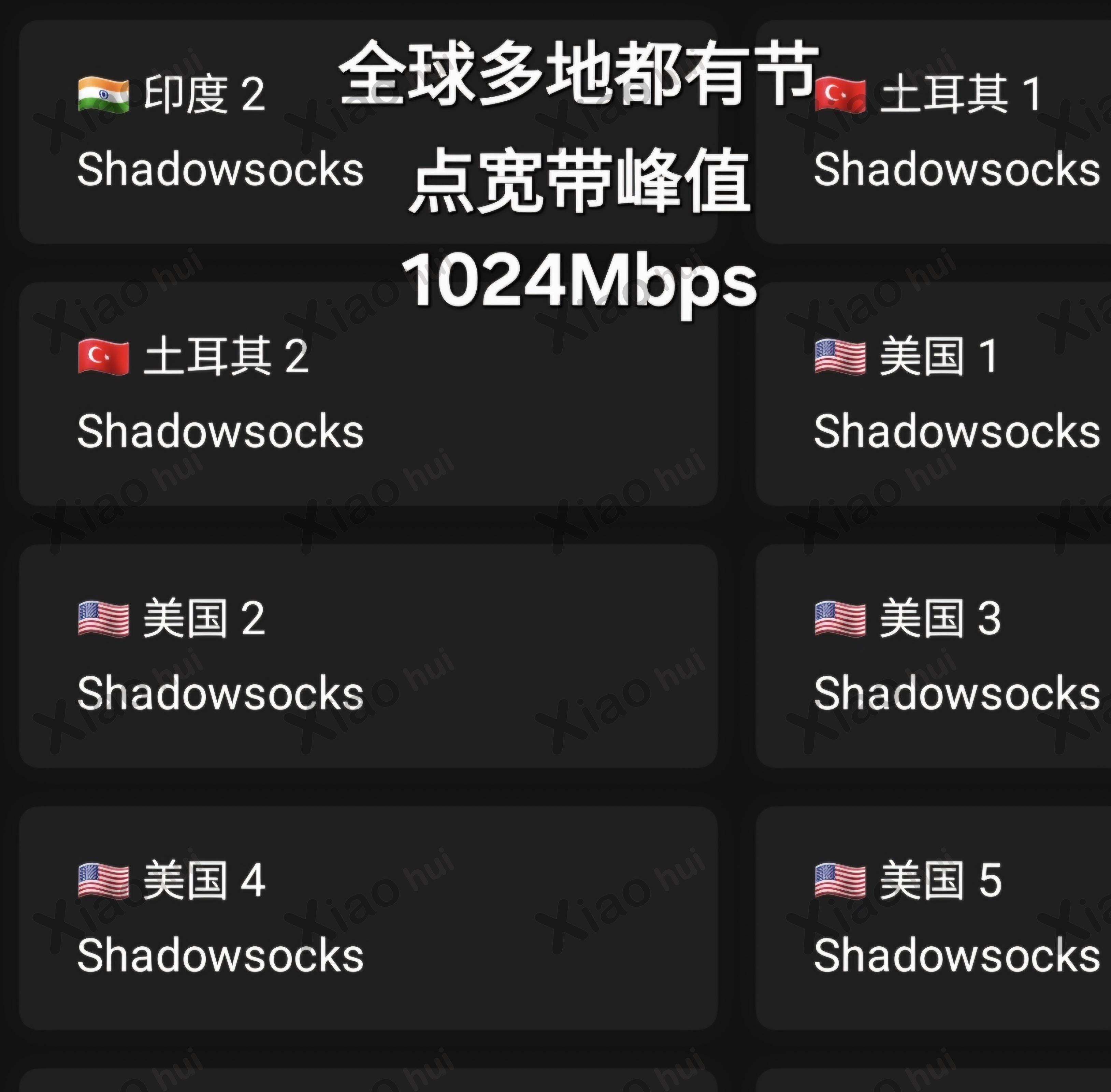 一个你不可错过的机会:高效、安全、稳定的VPN服务推荐! **一个你不可错过的机会:高效、安全、稳定的VPN服务推荐!**在这个信息快速流动的时代,网络安全和隐私保护变得越来越重要。不论你是想访问全球资讯、加快网络速度,还是在工作中需要连接国际服务,一个高质量VPN都能为你保驾护航。 VPN可以干嘛?看个视频了解视频如侵权,联系我,马上删如果你无法看到该视频,那么可能你的电脑不支持该文件格式。今天,我向你推荐一款我亲自测试、多方验证、口碑极佳的VPN服务。不仅速度快、稳定性强,而且支持多个设备同时连接,使用体验一流!有美国🇺🇸、新加坡🇸🇬、香港、台湾、日本🇯🇵、印度🇮🇳、土耳其🇹🇷、加拿大🇨🇦、德国🇩🇪、英国🇬🇧、荷兰🇳🇱、意大利🇮🇹更重要的是,现在通过我这边注册,你不仅能获得官方相同的服务质量,还有专属优惠与售后保障。如果你有任何问题,我都能第一时间帮你对接解决。为什么选择通过我购买:可享受专属折扣/返利;你付出的每一分钱都能获得等值甚至超值的服务;有我在,后续使用过程中有任何问题都能直接找我,不用对接冷冰冰的客服。不论你是留学、出差、看流媒体、打游戏、远程办公,VPN都是你不可或缺的利器。需要的朋友可以私聊我,立享优惠+全程指导安装使用节点选择截图:[【 #图片 】
一个你不可错过的机会:高效、安全、稳定的VPN服务推荐! **一个你不可错过的机会:高效、安全、稳定的VPN服务推荐!**在这个信息快速流动的时代,网络安全和隐私保护变得越来越重要。不论你是想访问全球资讯、加快网络速度,还是在工作中需要连接国际服务,一个高质量VPN都能为你保驾护航。 VPN可以干嘛?看个视频了解视频如侵权,联系我,马上删如果你无法看到该视频,那么可能你的电脑不支持该文件格式。今天,我向你推荐一款我亲自测试、多方验证、口碑极佳的VPN服务。不仅速度快、稳定性强,而且支持多个设备同时连接,使用体验一流!有美国🇺🇸、新加坡🇸🇬、香港、台湾、日本🇯🇵、印度🇮🇳、土耳其🇹🇷、加拿大🇨🇦、德国🇩🇪、英国🇬🇧、荷兰🇳🇱、意大利🇮🇹更重要的是,现在通过我这边注册,你不仅能获得官方相同的服务质量,还有专属优惠与售后保障。如果你有任何问题,我都能第一时间帮你对接解决。为什么选择通过我购买:可享受专属折扣/返利;你付出的每一分钱都能获得等值甚至超值的服务;有我在,后续使用过程中有任何问题都能直接找我,不用对接冷冰冰的客服。不论你是留学、出差、看流媒体、打游戏、远程办公,VPN都是你不可或缺的利器。需要的朋友可以私聊我,立享优惠+全程指导安装使用节点选择截图:[【 #图片 】 -
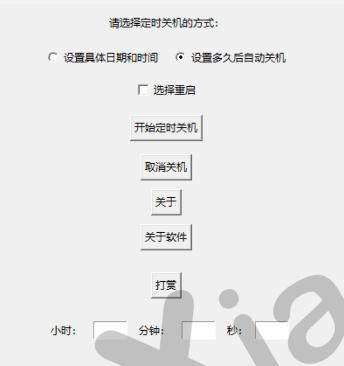 定时关机软件 定时关机软件版本:v1.0发布日期:2025年4月28日开发语言:Python 3运行环境:Windows 7及以上(Windows 7及以下需预装 Python 3.3)授权协议:免费软件安全性:绿色版,无病毒,无捆绑,无广告有原代码📌 软件简介定时关机软件是一款轻量级的系统辅助工具,支持快速设置定时关机或重启任务,操作简便,界面清爽,适用于各种办公与日常使用场景。✨ 核心功能定时关机:根据设定时间,自动关闭计算机。定时重启:根据设定时间,自动重启计算机。轻量运行:软件体积小,资源占用极低。绿色安全:无需安装,拷贝即用,无后台驻留。📥 下载地址夸克网盘 蓝奏云(密码:f423)📷 软件截图⚙️ 使用说明打开软件,选择关机或重启模式。设置定时的具体时间(单位:秒/分钟)。点击【开始定时】按钮,软件将在设定时间执行操作。🛠️ 源代码 '''python'''` import os import time import tkinter as tk from tkinter import messagebox from threading import Thread from datetime import datetime, timedelta import webbrowser # 定时关机函数 def shutdown(): if os.name == 'nt': # Windows 系统 os.system("shutdown /s /f /t 0") else: # Linux / macOS 系统 os.system("sudo shutdown -h now") # 定时重启函数 def restart(): if os.name == 'nt': # Windows 系统 os.system("shutdown /r /f /t 0") else: # Linux / macOS 系统 os.system("sudo reboot") # 取消关机函数 def cancel_shutdown(): if os.name == 'nt': # Windows 系统 os.system("shutdown /a") else: # Linux / macOS 系统 os.system("sudo shutdown -c") messagebox.showinfo("提示", "关机任务已取消!") # 在倒计时时提醒用户 def countdown_reminder(target_time): current_time = datetime.now() remaining_time = target_time - current_time while remaining_time.total_seconds() > 0: if remaining_time.total_seconds() in [60, 30, 15, 10, 5, 1]: # 提前提醒 messagebox.showinfo("提示", f"{int(remaining_time.total_seconds())}秒后系统将关机!") time.sleep(1) remaining_time = target_time - datetime.now() # 计算剩余时间并执行定时关机 def schedule_shutdown(target_time, is_reboot=False): countdown_thread = Thread(target=countdown_reminder, args=(target_time,)) countdown_thread.start() # 等待到达目标时间 current_time = datetime.now() remaining_time = target_time - current_time if remaining_time.total_seconds() > 0: time.sleep(remaining_time.total_seconds()) # 等待直到目标时间 if is_reboot: restart() else: shutdown() else: messagebox.showerror("错误", "目标时间必须在当前时间之后!") # 获取用户输入并启动定时关机或重启 def start_shutdown(): try: # 获取具体日期和时间的输入 if use_datetime.get(): year = int(entry_year.get()) month = int(entry_month.get()) day = int(entry_day.get()) hour = int(entry_hour.get()) minute = int(entry_minute.get()) second = int(entry_second.get()) # 拼接成目标时间 target_time = datetime(year, month, day, hour, minute, second) else: # 获取多久后自动关机的输入 hours_after = int(entry_hours_after.get()) minutes_after = int(entry_minutes_after.get()) seconds_after = int(entry_seconds_after.get()) # 当前时间加上指定的间隔 target_time = datetime.now() + timedelta(hours=hours_after, minutes=minutes_after, seconds=seconds_after) # 获取用户选择的操作类型 is_reboot = reboot_var.get() # 启动定时关机或重启 messagebox.showinfo("提示", f"系统将在 {target_time} 自动{'重启' if is_reboot else '关机'}。") # 启动一个线程来执行定时关机或重启 shutdown_thread = Thread(target=schedule_shutdown, args=(target_time, is_reboot)) shutdown_thread.start() except ValueError: messagebox.showerror("错误", "请输入有效的日期和时间!") # 打开作者主页 def open_author_website(): webbrowser.open("https://space.bilibili.com/3546654714104666?spm_id_from=333.1007.0.0") def open_author_rj(): webbrowser.open("https://space.bilibili.com/3546654714104666?spm_id_from=333.1007.0.0") def ds(): webbrowser.open("https://imgur.la/image/52833926112556c58c1e23f3a8c842d.Pn81U") # 创建主窗口 root = tk.Tk() root.title("定时关机程序") # 设置窗口大小 root.geometry("500x500") # 使用日期和时间的选项 use_datetime = tk.BooleanVar(value=True) reboot_var = tk.BooleanVar(value=False) # 标签 label = tk.Label(root, text="请选择定时关机的方式:") label.pack(pady=10) # 选择框:是否使用具体的日期和时间 frame_option = tk.Frame(root) frame_option.pack(pady=5) radio_datetime = tk.Radiobutton(frame_option, text="设置具体日期和时间", variable=use_datetime, value=True) radio_datetime.pack(side="left", padx=5) radio_after = tk.Radiobutton(frame_option, text="设置多久后自动关机", variable=use_datetime, value=False) radio_after.pack(side="left", padx=5) # 重启选项 frame_reboot = tk.Frame(root) frame_reboot.pack(pady=5) reboot_check = tk.Checkbutton(frame_reboot, text="选择重启", variable=reboot_var) reboot_check.pack() # 日期时间输入框部分 frame_datetime = tk.Frame(root) frame_datetime.pack(pady=5) label_year = tk.Label(frame_datetime, text="年:") label_year.grid(row=0, column=0, padx=5) entry_year = tk.Entry(frame_datetime, width=5) entry_year.grid(row=0, column=1, padx=5) label_month = tk.Label(frame_datetime, text="月:") label_month.grid(row=0, column=2, padx=5) entry_month = tk.Entry(frame_datetime, width=3) entry_month.grid(row=0, column=3, padx=5) label_day = tk.Label(frame_datetime, text="日:") label_day.grid(row=0, column=4, padx=5) entry_day = tk.Entry(frame_datetime, width=3) entry_day.grid(row=0, column=5, padx=5) label_hour = tk.Label(frame_datetime, text="时:") label_hour.grid(row=1, column=0, padx=5) entry_hour = tk.Entry(frame_datetime, width=3) entry_hour.grid(row=1, column=1, padx=5) label_minute = tk.Label(frame_datetime, text="分:") label_minute.grid(row=1, column=2, padx=5) entry_minute = tk.Entry(frame_datetime, width=3) entry_minute.grid(row=1, column=3, padx=5) label_second = tk.Label(frame_datetime, text="秒:") label_second.grid(row=1, column=4, padx=5) entry_second = tk.Entry(frame_datetime, width=3) entry_second.grid(row=1, column=5, padx=5) # 多久后关机输入框部分 frame_after = tk.Frame(root) frame_after.pack(pady=5) label_hours_after = tk.Label(frame_after, text="小时:") label_hours_after.grid(row=0, column=0, padx=5) entry_hours_after = tk.Entry(frame_after, width=5) entry_hours_after.grid(row=0, column=1, padx=5) label_minutes_after = tk.Label(frame_after, text="分钟:") label_minutes_after.grid(row=0, column=2, padx=5) entry_minutes_after = tk.Entry(frame_after, width=5) entry_minutes_after.grid(row=0, column=3, padx=5) label_seconds_after = tk.Label(frame_after, text="秒:") label_seconds_after.grid(row=0, column=4, padx=5) entry_seconds_after = tk.Entry(frame_after, width=5) entry_seconds_after.grid(row=0, column=5) # 启动定时关机按钮 button_start = tk.Button(root, text="开始定时关机", command=start_shutdown) button_start.pack(pady=10) # 取消关机按钮 button_cancel = tk.Button(root, text="取消关机", command=cancel_shutdown) button_cancel.pack(pady=5) # 关于按钮 button_about = tk.Button(root, text="关于", command=open_author_website) button_about.pack(pady=5) button_about = tk.Button(root, text="关于软件", command=open_author_rj) button_about.pack(pady=5) button_ds = tk.Button(root,text="打赏",command=ds) button_ds.pack(pady=20) # 更新输入框显示:根据选择是否设置具体时间或设置多久后关机 def update_inputs(): if use_datetime.get(): frame_datetime.pack(pady=5) frame_after.pack_forget() else: frame_after.pack(pady=5) frame_datetime.pack_forget() use_datetime.trace_add("write", lambda *args: update_inputs()) # 监听 radio 按钮的变化 # 初始化显示 update_inputs() # 运行窗口 root.mainloop() '''python'''`
定时关机软件 定时关机软件版本:v1.0发布日期:2025年4月28日开发语言:Python 3运行环境:Windows 7及以上(Windows 7及以下需预装 Python 3.3)授权协议:免费软件安全性:绿色版,无病毒,无捆绑,无广告有原代码📌 软件简介定时关机软件是一款轻量级的系统辅助工具,支持快速设置定时关机或重启任务,操作简便,界面清爽,适用于各种办公与日常使用场景。✨ 核心功能定时关机:根据设定时间,自动关闭计算机。定时重启:根据设定时间,自动重启计算机。轻量运行:软件体积小,资源占用极低。绿色安全:无需安装,拷贝即用,无后台驻留。📥 下载地址夸克网盘 蓝奏云(密码:f423)📷 软件截图⚙️ 使用说明打开软件,选择关机或重启模式。设置定时的具体时间(单位:秒/分钟)。点击【开始定时】按钮,软件将在设定时间执行操作。🛠️ 源代码 '''python'''` import os import time import tkinter as tk from tkinter import messagebox from threading import Thread from datetime import datetime, timedelta import webbrowser # 定时关机函数 def shutdown(): if os.name == 'nt': # Windows 系统 os.system("shutdown /s /f /t 0") else: # Linux / macOS 系统 os.system("sudo shutdown -h now") # 定时重启函数 def restart(): if os.name == 'nt': # Windows 系统 os.system("shutdown /r /f /t 0") else: # Linux / macOS 系统 os.system("sudo reboot") # 取消关机函数 def cancel_shutdown(): if os.name == 'nt': # Windows 系统 os.system("shutdown /a") else: # Linux / macOS 系统 os.system("sudo shutdown -c") messagebox.showinfo("提示", "关机任务已取消!") # 在倒计时时提醒用户 def countdown_reminder(target_time): current_time = datetime.now() remaining_time = target_time - current_time while remaining_time.total_seconds() > 0: if remaining_time.total_seconds() in [60, 30, 15, 10, 5, 1]: # 提前提醒 messagebox.showinfo("提示", f"{int(remaining_time.total_seconds())}秒后系统将关机!") time.sleep(1) remaining_time = target_time - datetime.now() # 计算剩余时间并执行定时关机 def schedule_shutdown(target_time, is_reboot=False): countdown_thread = Thread(target=countdown_reminder, args=(target_time,)) countdown_thread.start() # 等待到达目标时间 current_time = datetime.now() remaining_time = target_time - current_time if remaining_time.total_seconds() > 0: time.sleep(remaining_time.total_seconds()) # 等待直到目标时间 if is_reboot: restart() else: shutdown() else: messagebox.showerror("错误", "目标时间必须在当前时间之后!") # 获取用户输入并启动定时关机或重启 def start_shutdown(): try: # 获取具体日期和时间的输入 if use_datetime.get(): year = int(entry_year.get()) month = int(entry_month.get()) day = int(entry_day.get()) hour = int(entry_hour.get()) minute = int(entry_minute.get()) second = int(entry_second.get()) # 拼接成目标时间 target_time = datetime(year, month, day, hour, minute, second) else: # 获取多久后自动关机的输入 hours_after = int(entry_hours_after.get()) minutes_after = int(entry_minutes_after.get()) seconds_after = int(entry_seconds_after.get()) # 当前时间加上指定的间隔 target_time = datetime.now() + timedelta(hours=hours_after, minutes=minutes_after, seconds=seconds_after) # 获取用户选择的操作类型 is_reboot = reboot_var.get() # 启动定时关机或重启 messagebox.showinfo("提示", f"系统将在 {target_time} 自动{'重启' if is_reboot else '关机'}。") # 启动一个线程来执行定时关机或重启 shutdown_thread = Thread(target=schedule_shutdown, args=(target_time, is_reboot)) shutdown_thread.start() except ValueError: messagebox.showerror("错误", "请输入有效的日期和时间!") # 打开作者主页 def open_author_website(): webbrowser.open("https://space.bilibili.com/3546654714104666?spm_id_from=333.1007.0.0") def open_author_rj(): webbrowser.open("https://space.bilibili.com/3546654714104666?spm_id_from=333.1007.0.0") def ds(): webbrowser.open("https://imgur.la/image/52833926112556c58c1e23f3a8c842d.Pn81U") # 创建主窗口 root = tk.Tk() root.title("定时关机程序") # 设置窗口大小 root.geometry("500x500") # 使用日期和时间的选项 use_datetime = tk.BooleanVar(value=True) reboot_var = tk.BooleanVar(value=False) # 标签 label = tk.Label(root, text="请选择定时关机的方式:") label.pack(pady=10) # 选择框:是否使用具体的日期和时间 frame_option = tk.Frame(root) frame_option.pack(pady=5) radio_datetime = tk.Radiobutton(frame_option, text="设置具体日期和时间", variable=use_datetime, value=True) radio_datetime.pack(side="left", padx=5) radio_after = tk.Radiobutton(frame_option, text="设置多久后自动关机", variable=use_datetime, value=False) radio_after.pack(side="left", padx=5) # 重启选项 frame_reboot = tk.Frame(root) frame_reboot.pack(pady=5) reboot_check = tk.Checkbutton(frame_reboot, text="选择重启", variable=reboot_var) reboot_check.pack() # 日期时间输入框部分 frame_datetime = tk.Frame(root) frame_datetime.pack(pady=5) label_year = tk.Label(frame_datetime, text="年:") label_year.grid(row=0, column=0, padx=5) entry_year = tk.Entry(frame_datetime, width=5) entry_year.grid(row=0, column=1, padx=5) label_month = tk.Label(frame_datetime, text="月:") label_month.grid(row=0, column=2, padx=5) entry_month = tk.Entry(frame_datetime, width=3) entry_month.grid(row=0, column=3, padx=5) label_day = tk.Label(frame_datetime, text="日:") label_day.grid(row=0, column=4, padx=5) entry_day = tk.Entry(frame_datetime, width=3) entry_day.grid(row=0, column=5, padx=5) label_hour = tk.Label(frame_datetime, text="时:") label_hour.grid(row=1, column=0, padx=5) entry_hour = tk.Entry(frame_datetime, width=3) entry_hour.grid(row=1, column=1, padx=5) label_minute = tk.Label(frame_datetime, text="分:") label_minute.grid(row=1, column=2, padx=5) entry_minute = tk.Entry(frame_datetime, width=3) entry_minute.grid(row=1, column=3, padx=5) label_second = tk.Label(frame_datetime, text="秒:") label_second.grid(row=1, column=4, padx=5) entry_second = tk.Entry(frame_datetime, width=3) entry_second.grid(row=1, column=5, padx=5) # 多久后关机输入框部分 frame_after = tk.Frame(root) frame_after.pack(pady=5) label_hours_after = tk.Label(frame_after, text="小时:") label_hours_after.grid(row=0, column=0, padx=5) entry_hours_after = tk.Entry(frame_after, width=5) entry_hours_after.grid(row=0, column=1, padx=5) label_minutes_after = tk.Label(frame_after, text="分钟:") label_minutes_after.grid(row=0, column=2, padx=5) entry_minutes_after = tk.Entry(frame_after, width=5) entry_minutes_after.grid(row=0, column=3, padx=5) label_seconds_after = tk.Label(frame_after, text="秒:") label_seconds_after.grid(row=0, column=4, padx=5) entry_seconds_after = tk.Entry(frame_after, width=5) entry_seconds_after.grid(row=0, column=5) # 启动定时关机按钮 button_start = tk.Button(root, text="开始定时关机", command=start_shutdown) button_start.pack(pady=10) # 取消关机按钮 button_cancel = tk.Button(root, text="取消关机", command=cancel_shutdown) button_cancel.pack(pady=5) # 关于按钮 button_about = tk.Button(root, text="关于", command=open_author_website) button_about.pack(pady=5) button_about = tk.Button(root, text="关于软件", command=open_author_rj) button_about.pack(pady=5) button_ds = tk.Button(root,text="打赏",command=ds) button_ds.pack(pady=20) # 更新输入框显示:根据选择是否设置具体时间或设置多久后关机 def update_inputs(): if use_datetime.get(): frame_datetime.pack(pady=5) frame_after.pack_forget() else: frame_after.pack(pady=5) frame_datetime.pack_forget() use_datetime.trace_add("write", lambda *args: update_inputs()) # 监听 radio 按钮的变化 # 初始化显示 update_inputs() # 运行窗口 root.mainloop() '''python'''` -

-